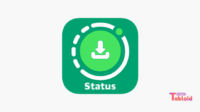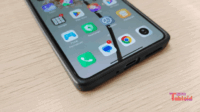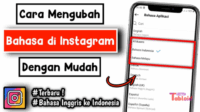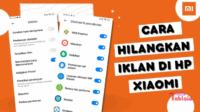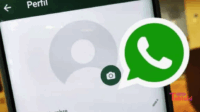Tabloid Gadget – Near Field Communication (NFC) menjadi fitur wajib di HP Samsung modern, memungkinkan koneksi nirkabel cepat untuk transfer data, pembayaran digital, hingga pengecekan saldo e-money. Pada 2025, penggunaan NFC semakin meluas di Indonesia, terutama untuk transaksi tanpa kontak di minimarket atau transportasi umum. Oleh karena itu, mengaktifkan NFC di ponsel Samsung membantu Anda memanfaatkan teknologi ini dengan mudah dan aman.
Periksa Ketersediaan NFC di HP Samsung Anda
Tidak semua HP Samsung mendukung Near Field Communication (NFC), terutama model entry-level seperti Galaxy A05. Untuk memastikannya, buka Pengaturan > Tentang Ponsel > Informasi Perangkat Keras dan cari opsi NFC. Alternatifnya, cek spesifikasi ponsel di situs resmi Samsung. Dengan demikian, Anda tahu apakah ponsel Anda kompatibel sebelum melanjutkan langkah pengaktifan.
Model Samsung dengan NFC di 2025
Samsung menyertakan NFC di seri mid-range dan flagship, seperti Galaxy A35, A55, S25, hingga Z Fold7 dan Z Flip7. Namun, seri tertentu seperti Galaxy M15 mungkin tidak memiliki fitur ini. Oleh karena itu, pastikan model Anda mendukung NFC untuk menghindari kebingungan saat mencoba mengaktifkannya.
Langkah Mengaktifkan NFC di HP Samsung
Mengaktifkan NFC di HP Samsung sangat sederhana dan hanya membutuhkan beberapa ketukan. Berikut panduan langkah demi langkah untuk pengguna Android One UI 7 (berbasis Android 15) di 2025. Dengan demikian, Anda dapat langsung menggunakan NFC untuk berbagai kebutuhan.
1. Buka Menu Pengaturan
Buka aplikasi Pengaturan dari layar utama atau laci aplikasi. Gulir ke bawah dan ketuk opsi Koneksi atau Konektivitas (tergantung model). Alhasil, Anda masuk ke menu yang mengatur fitur nirkabel, termasuk NFC.
2. Aktifkan Fitur NFC
Cari opsi NFC dan Pembayaran Nirkabel atau NFC dan Koneksi Tanpa Kontak, lalu ketuk untuk masuk. Geser tombol NFC ke posisi aktif (biasanya berwarna biru). Selain itu, aktifkan opsi Tap & Pay jika Anda ingin menggunakan NFC untuk pembayaran melalui Samsung Pay atau Google Wallet. Dengan demikian, NFC siap digunakan.
3. Atur Preferensi NFC (Opsional)
Samsung memungkinkan Anda menyesuaikan pengaturan NFC. Misalnya, pilih aplikasi pembayaran default di menu Tap & Pay. Anda juga dapat mengaktifkan Mode Baca/Tulis untuk membaca tag NFC atau Mode P2P untuk transfer data antar perangkat. Oleh karena itu, sesuaikan pengaturan sesuai kebutuhan Anda.
Cara Menggunakan NFC Setelah Diaktifkan
Setelah mengaktifkan NFC, Anda dapat memanfaatkannya untuk berbagai fungsi praktis. Berikut beberapa penggunaan populer di Indonesia pada 2025. Dengan demikian, Anda memaksimalkan fitur ini untuk kehidupan sehari-hari.
Transfer Data dengan Android Beam
Untuk berbagi foto, video, atau kontak, gunakan Android Beam. Buka konten yang ingin Anda kirim, aktifkan NFC di kedua perangkat, lalu tempelkan bagian belakang ponsel hingga terdeteksi. Ketuk layar untuk memulai transfer. Alhasil, Anda dapat mengirim file tanpa perlu Bluetooth atau Wi-Fi.
Pembayaran Digital dengan NFC
Gunakan NFC untuk membayar di kasir yang mendukung pembayaran nirkabel. Buka aplikasi seperti Samsung Pay atau Google Wallet, autentikasi dengan sidik jari atau PIN, lalu tempelkan ponsel ke mesin EDC. Dengan demikian, Anda menikmati transaksi cepat tanpa kartu fisik.
Cek Saldo E-Money
Di Indonesia, NFC sangat berguna untuk mengecek saldo kartu e-money, seperti Flazz BCA, e-Money Mandiri, atau Brizzi BRI. Buka aplikasi seperti BCA Mobile atau M-Banking Mandiri, pilih opsi Cek Saldo Kartu, lalu tempelkan kartu ke bagian belakang ponsel. Oleh karena itu, Anda dapat memeriksa saldo tanpa mesin ATM.
Tips Mengatasi Masalah NFC
Terkadang, NFC tidak berfungsi meski sudah diaktifkan. Berikut beberapa solusi cepat untuk masalah umum. Dengan demikian, Anda dapat menggunakan NFC tanpa hambatan.
Pastikan Posisi Ponsel Benar
NFC bekerja pada jarak sangat dekat (kurang dari 4 cm). Tempelkan bagian belakang ponsel, di mana antena NFC biasanya terletak, ke perangkat atau kartu. Jika menggunakan casing tebal, lepaskan terlebih dahulu. Alhasil, koneksi NFC lebih stabil.
Perbarui Sistem dan Aplikasi
Bug pada sistem atau aplikasi dapat mengganggu NFC. Buka Pengaturan > Pembaruan Perangkat Lunak untuk memeriksa pembaruan One UI. Selain itu, perbarui aplikasi pembayaran seperti Samsung Pay di Galaxy Store atau Google Play. Dengan demikian, Anda menghindari gangguan teknis.
Restart Ponsel
Jika NFC tetap bermasalah, restart ponsel Anda. Tekan tombol daya, pilih Mulai Ulang, lalu coba aktifkan NFC kembali setelah ponsel menyala. Oleh karena itu, Anda dapat memperbaiki gangguan sementara dengan mudah.
Keamanan Menggunakan NFC
NFC aman karena hanya bekerja pada jarak dekat dan memerlukan autentikasi untuk transaksi. Namun, untuk perlindungan ekstra, matikan NFC saat tidak digunakan untuk mencegah pemindaian tidak sengaja. Selain itu, gunakan kunci layar yang kuat, seperti PIN atau sidik jari, untuk mengamankan aplikasi pembayaran. Dengan demikian, data Anda tetap terlindungi.
Mulai Gunakan NFC Sekarang
Mengaktifkan NFC di HP Samsung membuka berbagai kemudahan, dari transfer data hingga pembayaran cepat. Mulailah dengan memeriksa ketersediaan NFC, ikuti langkah pengaktifan, dan manfaatkan fitur ini untuk kebutuhan sehari-hari. Kunjungi situs resmi Samsung untuk panduan lebih lanjut atau cek aplikasi pembayaran di toko aplikasi. Dengan demikian, Anda siap menikmati koneksi cepat dan praktis di 2025!